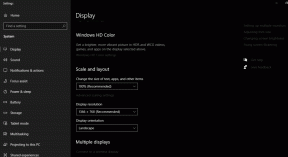YouTube नेटवर्क व्यवस्थापक पर प्रतिबंधित मोड को कैसे बंद करें
अनेक वस्तुओं का संग्रह / / April 22, 2022

प्रतिबंधित मोड उपयोगकर्ता को किसी भी संवेदनशील सामग्री या परेशान करने वाली सामग्री को देखने से रोकने में सक्षम बनाता है। आपके द्वारा देखी जाने वाली सामग्री प्रतिबंधित मोड को सक्षम करके फ़िल्टर की जाती है। हालाँकि, कई बार ऐसा होता है जब हम Youtube पर प्रतिबंधित मोड को बंद नहीं कर पाते हैं। यदि आप YouTube नेटवर्क व्यवस्थापक पर प्रतिबंधित मोड को बंद करने का तरीका ढूंढ रहे हैं, तो लेख पढ़ना जारी रखें। तरीकों पर कूदने से पहले आइए पहले इसका कारण जान लें।

अंतर्वस्तु
- YouTube नेटवर्क व्यवस्थापक पर प्रतिबंधित मोड को कैसे बंद करें
- विधि 1: DNS सेटिंग्स बदलें
- विधि 2: ऐडऑन अक्षम करें
- विधि 3: ब्राउज़र कैश साफ़ करें
- विधि 4: Chrome सुरक्षित खोज बंद करें
- विधि 5: विंडोज डिफेंडर फ़ायरवॉल को अस्थायी रूप से अक्षम करें (अनुशंसित नहीं)
- विधि 6: अस्थायी रूप से एंटीवायरस अक्षम करें (यदि लागू हो)
YouTube नेटवर्क व्यवस्थापक पर प्रतिबंधित मोड को कैसे बंद करें
विभिन्न कारणों से, आपको YouTube पर वीडियो देखने के लिए प्रतिबंधित किया जा सकता है। YouTube नेटवर्क व्यवस्थापक पर प्रतिबंधित मोड को सक्षम करने के संभावित कारण निम्नलिखित हैं।
- राउटर पर DNS सेटिंग्स Youtube को प्रतिबंधित करने के लिए सेट हैं।
- वेब सुरक्षा सॉफ़्टवेयर प्रतिबंधित मोड को बंद करने से बच सकता है।
- ब्राउज़र ऐड ऑन प्रतिबंधित मोड को बंद करने की अनुमति नहीं देता है।
- ब्राउज़र कैश या कुकी परिवर्तन लागू करने के बाद भी Youtube सेटिंग्स को बदलने की अनुमति नहीं देते हैं।
YouTube नेटवर्क व्यवस्थापक पर प्रतिबंधित मोड को बंद करने के तरीके नीचे दिए गए हैं।
टिप्पणी: सुनिश्चित करें कि राउटर का कोई अभिभावकीय नियंत्रण नहीं है क्योंकि यह आपको YouTube पर प्रतिबंधित मोड को बंद नहीं करने देगा। इसके अलावा, यह जांचना सुनिश्चित करें कि आपके पास जो राउटर है वह YouTube को IP पते से ब्लॉक नहीं कर रहा है। ये चीजें आपको केवल YouTube प्लेटफॉर्म पर प्रतिबंधित सामग्री देखने देंगी।
विधि 1: DNS सेटिंग्स बदलें
कभी-कभी DNS पता बदलने से आप Youtube प्लेटफॉर्म पर सभी सामग्री देखने में सक्षम होंगे। अपनी डीएनएस सेटिंग बदलने के लिए आप हमारे गाइड से संपर्क कर सकते हैं विंडोज 10 पर डीएनएस सेटिंग्स बदलने के 3 तरीके और जांचें कि क्या आपने Youtube नेटवर्क व्यवस्थापक प्रतिबंधित मोड को हल कर लिया है।

विधि 2: ऐडऑन अक्षम करें
अधिकांश उपयोगकर्ताओं के ब्राउज़र में बहुत सारे ऐड ऑन होते हैं और यह संभव हो सकता है कि इनमें से कोई एक ब्राउज़र आपको प्रतिबंधित मोड को बंद करने में सक्षम कर रहा हो। अपने ऐड-ऑन अक्षम करने के लिए नीचे दिए गए चरणों का पालन करें:
टिप्पणी: हमने दिखाया है गूगल क्रोम एक उदाहरण के रूप में इस लेख में ब्राउज़र।
1. खुला क्रोम और अपनी स्क्रीन के ऊपर दाईं ओर स्थित मेनू (तीन-डॉट आइकन) चुनें।
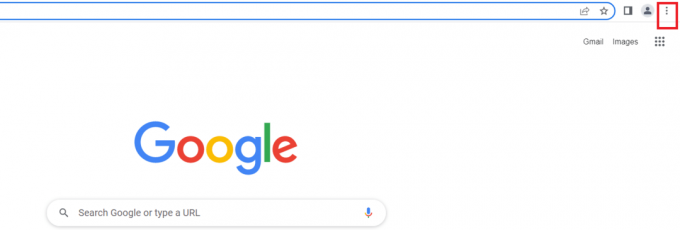
2. के लिए जाओ समायोजन.
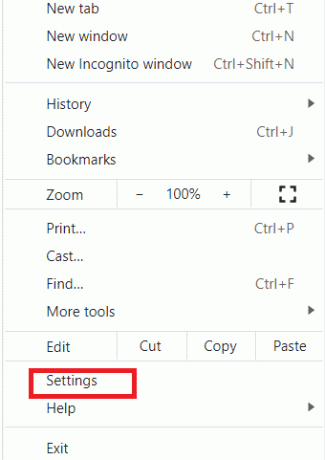
3. चुनना एक्सटेंशन बाएं मेनू से।
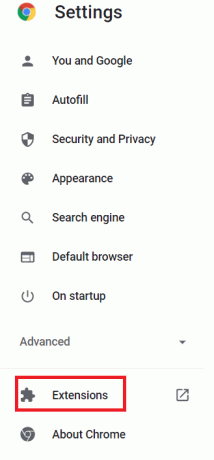
टिप्पणी: आप टाइप करके सीधे एक्सटेंशन पर जा सकते हैं क्रोम: // एक्सटेंशन / एड्रेस बार में और एंटर दबाएं।
4. आप अपने डेस्कटॉप पर इंस्टॉल किए गए एक्सटेंशन देख पाएंगे।
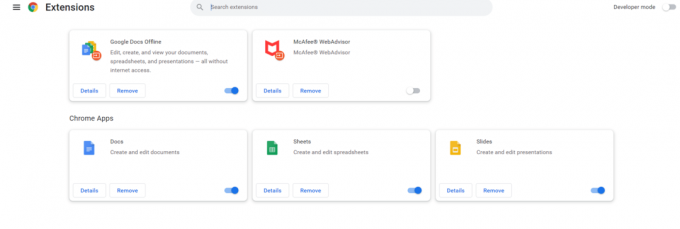
5. प्रत्येक एक्सटेंशन को एक-एक करके अक्षम करें टॉगल स्विच बंद करना.
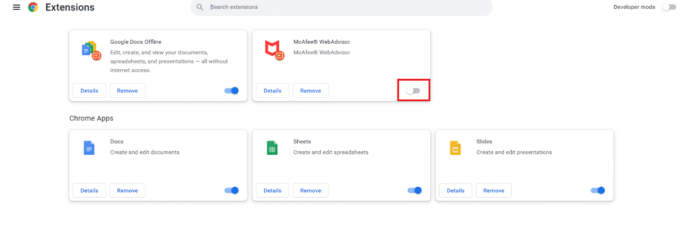
टिप्पणी: पहले एंटीवायरस एक्सटेंशन को अक्षम करने का प्रयास करें क्योंकि यह आमतौर पर मुख्य अपराधी है।
6. आखिरकार, YouTube पृष्ठ को ताज़ा करें हर बार प्रत्येक एक्सटेंशन को अक्षम करने के बाद और जांचें कि क्या आप YouTube पर प्रतिबंधित मोड को बंद कर सकते हैं।
यह भी पढ़ें:कैसे ठीक करें YouTube मुझे साइन आउट करता रहता है
विधि 3: ब्राउज़र कैश साफ़ करें
ऐसा कभी-कभी तब होता है जब आप Youtube पर प्रतिबंधित मोड को बंद करने का प्रयास कर रहे होते हैं। ऐसा नहीं होता है क्योंकि ब्राउज़र सेटिंग्स को बदले बिना वीडियो लोड करने का प्रयास कर रहा है। अपना ब्राउज़र कैश साफ़ करने के लिए नीचे दिए गए चरणों का पालन करें:
विकल्प I: विंडोज़ पर
1. खुला क्रोम और अपनी स्क्रीन के ऊपर दाईं ओर मेनू (तीन-बिंदु वाले आइकन) का चयन करें।
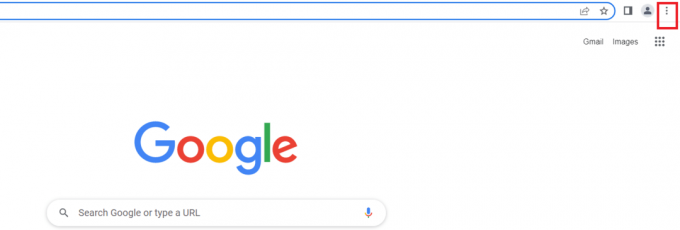
2. पर क्लिक करें अधिक उपकरण.

3. पर क्लिक करें समस्त ब्राउज़िंग डेटा साफ़ करें.

नोट: आप सीधे Ctrl+Shift+Del दबाकर ब्राउज़िंग डेटा साफ़ कर सकते हैं।
4. करने के लिए समय सीमा का चयन करें पूरा समय.
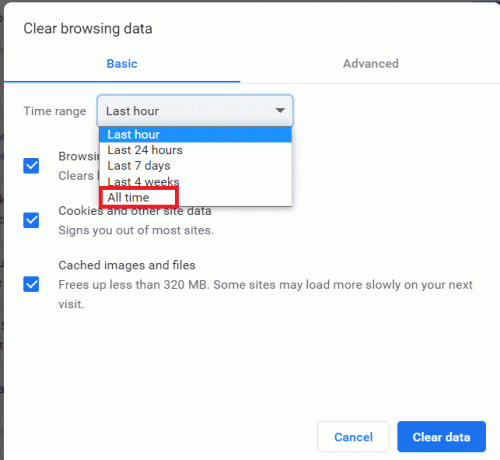
5. के बगल में स्थित बॉक्स को चेक करें कैश्ड छवि और फ़ाइलें.
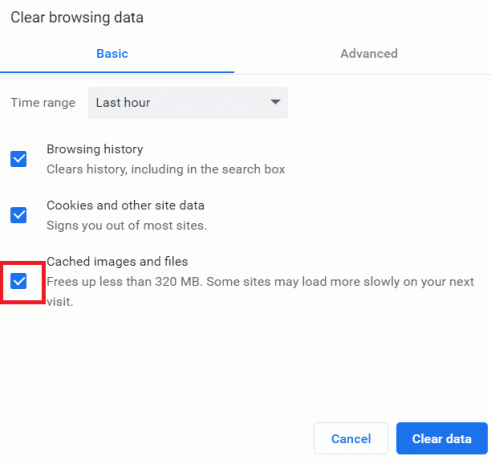
6. अंत में, पर क्लिक करें शुद्ध आंकड़े.

विकल्प II: Android पर
1. खुला क्रोम और अपनी स्क्रीन के ऊपर दाईं ओर मेनू (तीन-बिंदु वाला आइकन) चुनें।

2. पर थपथपाना समायोजन.

3. चुनना गोपनीयता और सुरक्षा.
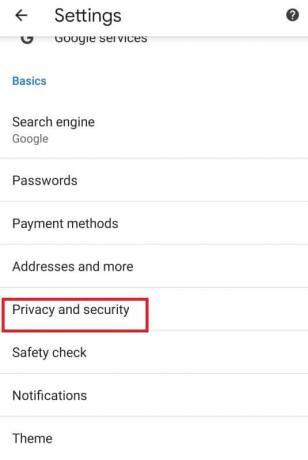
4. पर थपथपाना समस्त ब्राउज़िंग डेटा साफ़ करें.
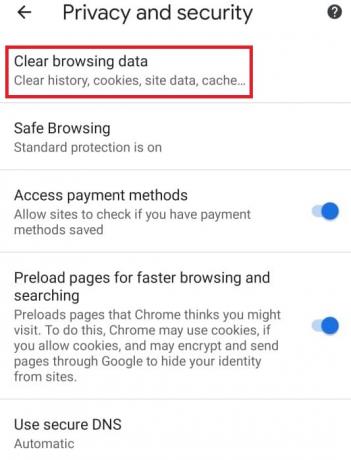
5. के बगल में स्थित बॉक्स को चेक करें कैश्ड छवि और फ़ाइलें.
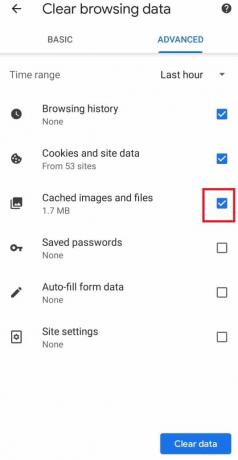
6. अंत में, पर टैप करें शुद्ध आंकड़े.
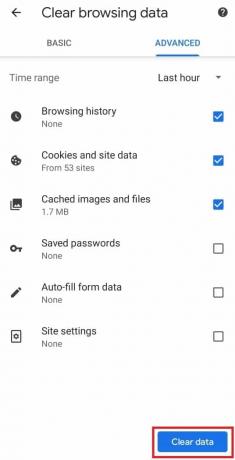
यह भी पढ़ें:क्रोम में एचटीटीपीएस पर डीएनएस कैसे सक्षम करें
विधि 4: Chrome सुरक्षित खोज बंद करें
क्रोम की सुरक्षित खोज सुविधाएं उपयोगकर्ता को किसी भी संवेदनशील सामग्री को देखने से प्रतिबंधित करने में सक्षम बनाती हैं। यदि यह सक्षम है तो यह स्वतः ही YouTube पर कुछ सामग्री देखने पर कुछ प्रतिबंध लगा देगा। क्रोम की सुरक्षित खोज सुविधाओं को बंद करके YouTube नेटवर्क व्यवस्थापक पर प्रतिबंधित मोड को बंद करने का तरीका यहां दिया गया है
विकल्प I: डेस्कटॉप पर
1. खोलें Google खोज सेटिंग.

2. के बगल में स्थित बॉक्स को अनचेक करें सुरक्षित खोज चालू करें.
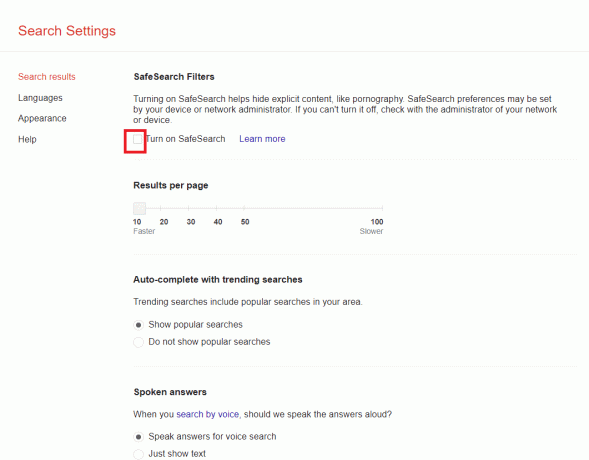
3. पृष्ठ के नीचे स्क्रॉल करें और क्लिक करें बचाना.
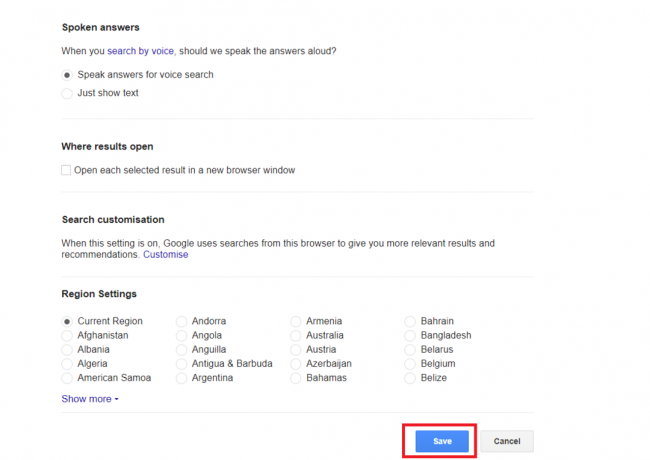
विकल्प II: Android पर
1. खुला क्रोम और चुनें थ्री-डॉट आइकन आपकी स्क्रीन के ऊपर दाईं ओर।

2. फिर, चुनें समायोजन.

3. अगला, पर टैप करें गोपनीयता और सुरक्षा.

4. अब, टैप करें सुरक्षा जांच.
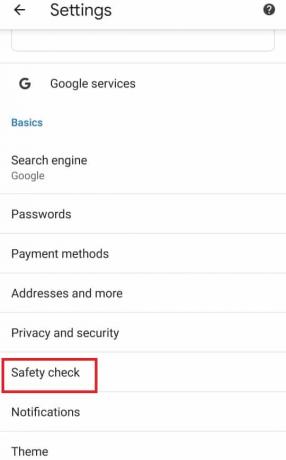
5. अगला, पर टैप करें सुरक्षित ब्राउज़िंग.
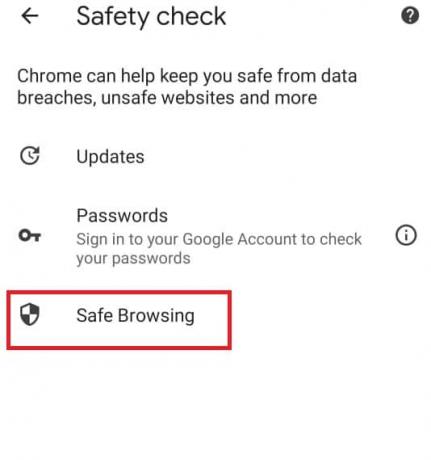
6. अनचेक करें कोई सुरक्षा नहीं (अनुशंसित नहीं) विकल्प।
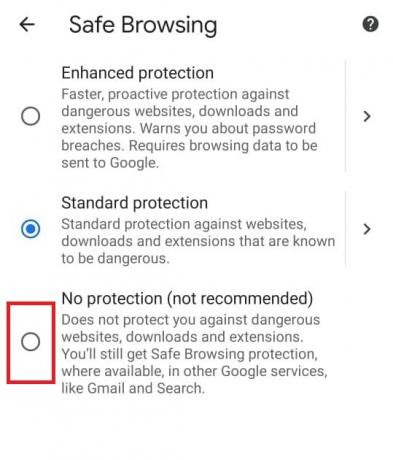
विधि 5: विंडोज डिफेंडर फ़ायरवॉल को अस्थायी रूप से अक्षम करें (अनुशंसित नहीं)
विंडोज फ़ायरवॉल हमारे डेस्कटॉप को सुरक्षित और सुरक्षित रखने में हमारी मदद करता है। यह अनधिकृत उपयोगकर्ताओं को हमारे डेस्कटॉप संसाधनों तक पहुँचने से दूर रखता है। यह आने वाले नेटवर्क और कंप्यूटर नेटवर्क के बीच एक बाधा के रूप में कार्य करता है ताकि केवल उन लोगों तक पहुंच की अनुमति दी जा सके जिन्हें सुरक्षित और सुरक्षित माना जाता है। हालाँकि, यह कभी-कभी कुछ प्रोग्रामों को चलने से रोक सकता है। इसलिए, विंडोज डिफेंडर फ़ायरवॉल को अस्थायी रूप से अक्षम करने से YouTube पर प्रतिबंधित मोड को बंद करने में मदद मिलेगी। विंडोज डिफेंडर फ़ायरवॉल को अस्थायी रूप से अक्षम करने के लिए आप हमारे गाइड तक पहुँच सकते हैं Windows फ़ायरवॉल को अस्थायी रूप से अक्षम कैसे करें और जांचें कि क्या आपने YouTube नेटवर्क व्यवस्थापक प्रतिबंधित मोड का समाधान कर लिया है।

यह भी पढ़ें:YouTube आयु प्रतिबंध को आसानी से बायपास करने के 9 तरीके
विधि 6: अस्थायी रूप से एंटीवायरस अक्षम करें (यदि लागू हो)
एंटीवायरस हमारे डेस्कटॉप को किसी भी दूषित वायरस और मैलवेयर के हमलों से बचाता है जिससे हमारा डेस्कटॉप सुरक्षित और सुरक्षित हो जाता है। हालाँकि, कभी-कभी एंटीवायरस आपके प्रोग्राम में हस्तक्षेप कर सकता है और बाधा उत्पन्न कर सकता है। इसलिए, एंटीवायरस को अस्थायी रूप से अक्षम करने से आपको YouTube पर प्रतिबंधित मोड को बंद करने में मदद मिलेगी। एंटीवायरस को अस्थायी रूप से अक्षम करने के लिए आप हमारे गाइड से संपर्क कर सकते हैं एंटीवायरस को अस्थायी रूप से अक्षम कैसे करें और जांचें कि नेटवर्क व्यवस्थापक YouTube प्रतिबंधित मोड ठीक है या नहीं।

अनुशंसित:
- याहू मेल त्रुटि को ठीक करें 0x8019019a
- विंडोज 10 के लिए 16 बेस्ट फ्री नेटवर्क मॉनिटरिंग सॉफ्टवेयर
- वीडियो डाउनलोड करने के लिए 30 सर्वश्रेष्ठ वीडियो धरनेवाला उपकरण
- विंडोज 10 में वीडियो से फ्रेम कैसे निकालें
हमें उम्मीद है कि यह मार्गदर्शिका उपयोगी थी और आप इसे जानने में सक्षम हैं YouTube नेटवर्क व्यवस्थापक पर प्रतिबंधित मोड को कैसे बंद करें. नीचे दी गई टिप्पणियों में हमें बताएं कि कौन सा तरीका आपके लिए सबसे अच्छा काम करता है।